Qu'est-ce que le dossier $ WINDOWS. ~ BT, et pouvez-vous le supprimer?

Les dossiers $ WINDOWS. ~ BT et $ WINDOWS. ~ WS sont associés au processus de mise à niveau Windows 10. Ils peuvent apparaître sur Windows 7, 8 ou 10, en utilisant des gigaoctets d'espace disque.
Ce sont des fichiers cachés, vous devrez donc montrer les fichiers cachés dans l'Explorateur Windows ou l'explorateur de fichiers pour les voir.
Sur Windows 7 et 8
CONNEXION: Comment afficher les fichiers et dossiers cachés dans Windows 7, 8 ou 10
Pendant la période de mise à niveau Windows 10 gratuite, Windows 7 et 8 ont automatiquement téléchargé les fichiers d'installation de Windows 10 dans le dossier $ WINDOWS. ~ BT. Lorsque vous avez accepté la mise à jour gratuite, vous pouvez rapidement utiliser les fichiers d'installation déjà téléchargés.
La période de mise à jour gratuite est terminée, vous ne pouvez donc pas utiliser ces fichiers pour mettre à niveau Windows 10 même si vous le souhaitez.
Microsoft devrait éventuellement supprimer ces fichiers s'ils sont toujours présents sur n'importe quel système Windows 7 ou 8, mais ils peuvent encore être présents pour le moment.
Sur Windows 10
RELATED: Qu'est-ce que Windows? Dossier .old et comment le supprimer?
Sous Windows 10, le dossier $ WINDOWS. ~ BT contient votre installation Windows précédente. Ces fichiers sont utilisés pour rétrograder vers une version précédente de Windows ou une version précédente de Windows 10.
Il est similaire au dossier Windows.old, qui contient des fichiers de votre installation Windows précédente. En fait, vous verrez les deux dossiers après la mise à niveau vers Windows 10, à la fois Windows.old et $ WINDOWS. ~ Dossiers BT.
Il contient également des fichiers journaux. Par exemple, si vous téléchargez et exécutez l'outil de création de médias, il crée un dossier $ WINDOWS. ~ BT avec quelques fichiers journaux d'installation. Cet outil de création de médias crée également un dossier $ WINDOWS. ~ WS qui contient la plupart des fichiers d'installation de Windows.
Windows devrait supprimer automatiquement ces fichiers pour libérer de l'espace après dix jours dans la mise à jour anniversaire ou trente jours si votre PC
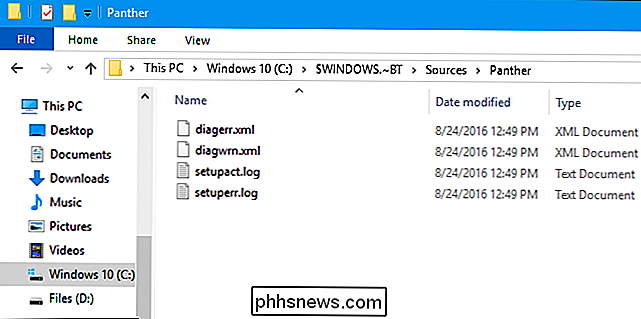
Pouvez-vous le supprimer, et comment?
CONNEXE: Est-il prudent de tout effacer dans le Nettoyage de disque de Windows?
Attention : Si vous choisissez de supprimer le dossier $ WINDOWS. ~ BT sur Windows 10, vous ne pourrez pas rétrograder à la version précédente de Windows 10 ou à la version précédente de Windows installée sur votre PC. L'option permettant de restaurer votre PC dans Paramètres> Mise à jour et sécurité> Récupération disparaîtra. Cependant, Windows 10 supprime automatiquement ces fichiers après dix jours.
Si vous voulez supprimer ces fichiers, vous pouvez le faire. Mais vous ne devriez pas simplement les supprimer normalement. Au lieu de cela, vous devez utiliser l'outil Nettoyage de disque fourni avec la version de Windows que vous utilisez
. Pour ce faire, accédez à l'outil Nettoyage de disque et cliquez sur "Nettoyer les fichiers système". Vérifiez les éléments suivants dans la liste et supprimez-les:
- Installation (s) Windows antérieure (s) : supprime les dossiers $ WINDOWS. ~ BT et Windows.old sous Windows 10.
- Fichiers d'installation temporaires Windows : Ceci supprime le dossier $ WINDOWS. ~ BT sous Windows 7 et 8, et le dossier $ WINDOWS. ~ WS sous Windows 10.
Cliquez sur "OK" pour supprimer les fichiers.
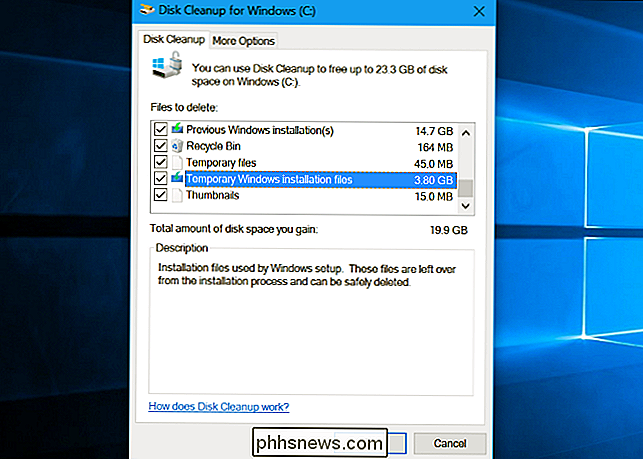
Si le $ WINDOWS. ~ Le dossier BT est toujours présent par la suite, il ne contient probablement que quelques fichiers journaux de réserve - ou fichiers d'installation inutiles sous Windows 7 ou 8 - et vous pouvez essayer de le supprimer manuellement à partir de l'Explorateur de fichiers. Faites un clic droit dessus et sélectionnez "Supprimer".

Comment changer les paramètres de langue et de région de votre Mac
Si vous voulez utiliser votre Mac dans une autre langue ou si vous vivez dans une autre région, vous pouvez le changer dans OS X. Lorsque vous le faites, il affichera tout dans votre langue préférée, la monnaie, le format de date, et plus encore. Les paramètres de langue et de région sur OS X sont utiles de plusieurs façons, même si vous n'avez pas l'intention En changeant constamment de langage, il y a des choses sympas que vous pouvez faire pour vos formats régionaux.

Comment configurer le transfert de messages texte sur votre Mac ou votre iPad
Nous adorons les fonctions Continuité d'Apple, notamment la possibilité de recevoir des appels et des SMS de votre iPhone sur votre Mac ou iPad. Si vous souhaitez transférer automatiquement des messages texte sur votre Mac ou votre iPad, vous devez d'abord le configurer. Le transfert de messages texte fonctionne très bien car vous n'avez pas besoin d'être sur votre iPhone pour communiquer par SMS.



